반응형
안녕하세요, 브리니입니다.
사진을 업로드할 때 모자이크를 해야 할 일들이 간혹 있죠 ?
야외에서 촬영을 하게 되면
뒤에 다른 분들이 함께 찍히기 때문에 블러가 필요한 상황이 종종 생깁니다.
다른 분들의 얼굴이 그대로 노출되게 업로드하시는 것은
지양하시길 바라며...

그림판으로 간단하게 블러처리(모자이크 처리)를 할 수 있는 방법을 소개해드릴게요
방법은 매우 간단하답니다.

그림판 준비
먼저 우리가 사용할 프로그램인 그림판을 준비해줍니다.

기본 프로그램이니 검색하면 바로 나오고요.

샘플 인물 사진을 한 장 불러와줄게요.
(출처: Unsplash)
이제 샘플사진에 있는 여성 분 얼굴을 한 번 블러처리 해볼게요.
블러처리 영역 잡기
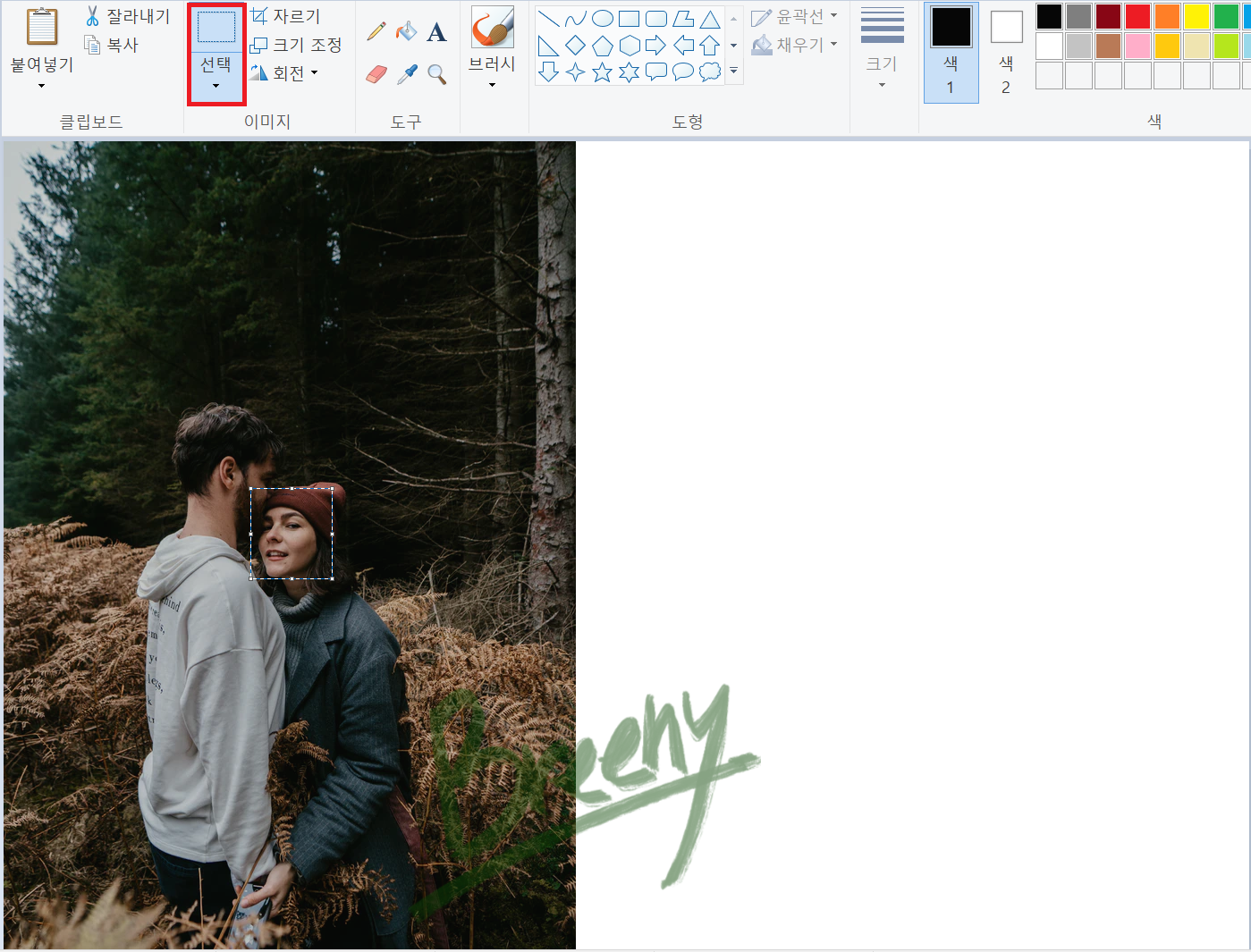
우선, 블러(모자이크)처리 할 영역을 선택버튼을 눌러주신 후 드래그해서
섹션을 잡아주세요.
축소하기

이후에 축소를 해주시면 됩니다.
방법은 두 가지에요.
1. Ctrl 버튼과 '-'버튼을 함께 눌러줍니다. (세 번 정도 해주시면 돼요.)
2. 마우스로 드래그하여 작게 만들어줍니다.
확대하기

그런 다음, 다시 확대를 해줄게요.
Ctrl 버튼과 '+'을 함께 눌러 원상복구,
혹은 드래그로 원래 크기로 확대해주세요.
영역은 블러(모자이크) 처리되었습니다.
픽셀 깨짐을 유발하여 블러(모자이크)를 하는 방식으로, 굉장히 쉽고 간단합니다.
앞으로 이 방식으로 간단하게 블러처리(모자이크처리) 할 수 있겠죠 ? :)
제 포스팅이 도움이 되셨기를 바라며,
도움이 되셨다면 ♡를 꾹- 눌러주세요. :)
반응형
'IT지식 공유 > IT 인터넷' 카테고리의 다른 글
| 구글 드라이브를 이용한 이미지 링크 생성하기 (0) | 2022.09.10 |
|---|---|
| 노트북에 블루투스 이어폰 연결하는 방법 (feat. 에어팟 프로) (0) | 2022.08.15 |
| 컴퓨터 폴더 잠그기 / 프로그램 없이 폴더 잠금, 폴더 암호 설정, 폴더 비밀번호 설정하는 방법 ! (7) | 2022.02.06 |
| 키보드 안 될 때, 화상키보드 사용하기 (윈도우 10) (0) | 2021.05.15 |
| 다운로드 없는 무료 한컴타자연습 사이트 공유 (0) | 2020.03.30 |